把 MWeb Lite 的文档库文档和数据搬到 MWeb 正式版中
2015-09-07 13:27 Otis's Technology Space 阅读(564) 评论(0) 编辑 收藏 举报MWeb Lite 版的文档库中的文档要搬到 MWeb 正式版中,如果 Lite 版的文档中没有图片或者只有少量图片,可以用导入导出为 Markdown 的方法。
否则的话请用以下方式(注意下面这个方法会将 MWeb 正式版的所有内容都换为 Lite 版):
1. 打开 Lite 版文档库文档所在的文件夹

如上图,选择 Lite 版文档库中的任何一篇文章,右键标题栏,从图中可以看到这个文档的保存位置,选择 MWeb 并点击,会打开 Lite 版文档库中的文档所保存的位置,会打开如下图的 Finder 窗口:

请注意上图中选中的 LocalData 文件夹,文档库中的所有数据都在这里。
2. 打开 MWeb 正式版文档库文档所在的文件夹

如下图,同样选择 MWeb 并点击就可以了,会打开如下图的 Finder 窗口:
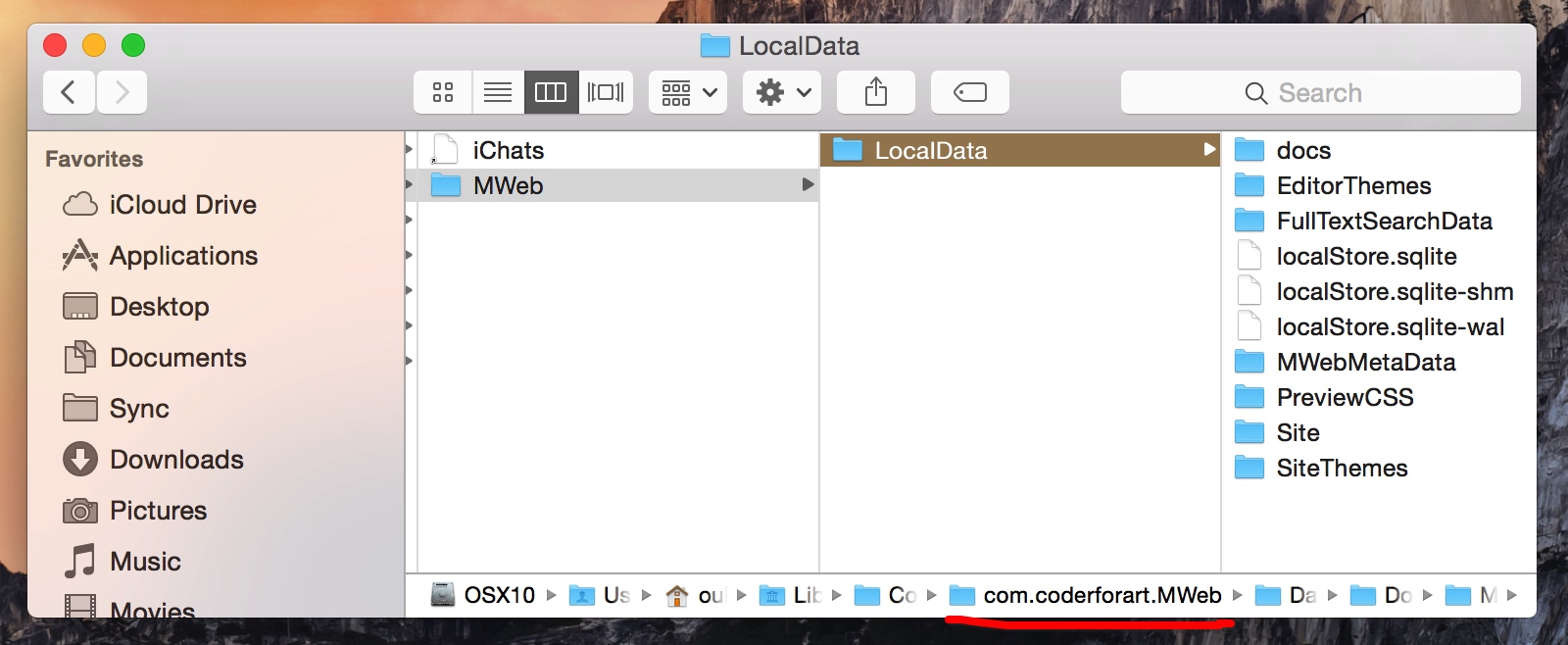
请注意上图中选中的 LocalData 文件夹,文档库中的所有数据都在这里。
3. 搬移 Lite 版的数据到 MWeb 正式版中
重要:下面的操作前,请一定要先备份好 MWeb 正式版的 LocalData 文件夹。
- 退出 Lite 版和正式版 App,注意是退出
CMD + Q。 - 要搬移 Lite 版的数据到正式版中,非常简单,就是将 Lite 版的
LocalData文件夹换到正式版中即可。所以就是删除正式版的LocalData文件夹,然后把 Lite 版的LocalData文件夹复制进来。 - 重新启动 MWeb 正式版。
- 搬移完成!



【推荐】国内首个AI IDE,深度理解中文开发场景,立即下载体验Trae
【推荐】编程新体验,更懂你的AI,立即体验豆包MarsCode编程助手
【推荐】抖音旗下AI助手豆包,你的智能百科全书,全免费不限次数
【推荐】轻量又高性能的 SSH 工具 IShell:AI 加持,快人一步
· 如何编写易于单元测试的代码
· 10年+ .NET Coder 心语,封装的思维:从隐藏、稳定开始理解其本质意义
· .NET Core 中如何实现缓存的预热?
· 从 HTTP 原因短语缺失研究 HTTP/2 和 HTTP/3 的设计差异
· AI与.NET技术实操系列:向量存储与相似性搜索在 .NET 中的实现
· 周边上新:园子的第一款马克杯温暖上架
· Open-Sora 2.0 重磅开源!
· 分享 3 个 .NET 开源的文件压缩处理库,助力快速实现文件压缩解压功能!
· Ollama——大语言模型本地部署的极速利器
· [AI/GPT/综述] AI Agent的设计模式综述